台式电脑怎么关闭网络 win10如何快速关闭网络连接
更新时间:2024-05-18 15:02:29作者:xiaoliu
在当今数字化时代,网络已经成为我们生活中不可或缺的一部分,有时候我们也会需要关闭网络连接,无论是为了节省电量还是保护隐私安全。对于Win10系统的台式电脑用户来说,如何快速关闭网络连接就成为了一个比较常见的问题。在本文中我们将探讨台式电脑如何关闭网络连接的方法,帮助大家更加方便地控制网络连接。
操作方法:
1.首先我们打开电脑,进入主页面。
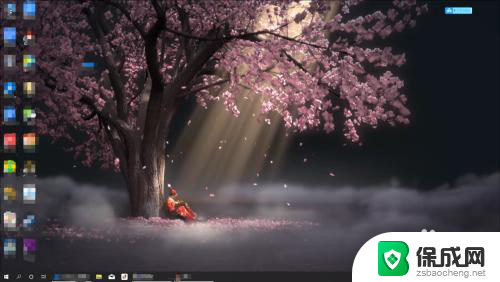
2.进入主页面后我们右键右下角的网络按钮,选择打开“网络和Internet设置”

3.进入后我们打开右边的“更改适配器选项“的按钮
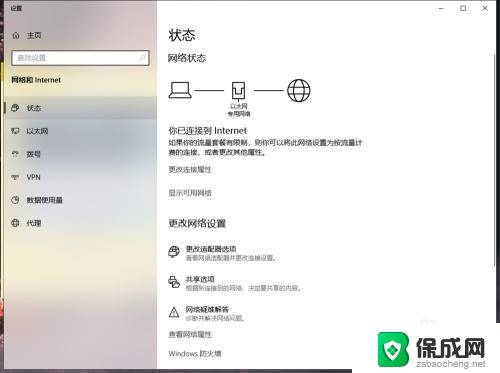
4.打开后我们就会看到我们的网络连接,我们右键点击“禁用”我们网络就断开了
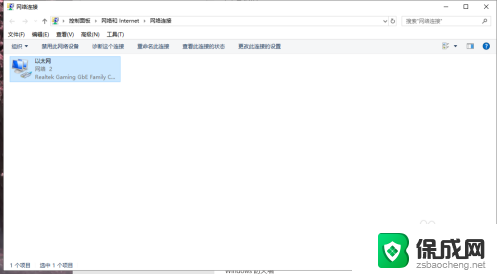
5.当我们处理完事情想恢复时再右键点击“启用”就行了
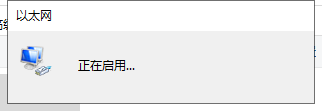
以上就是如何关闭台式电脑的网络的全部内容,如果有任何疑问,请参考小编提供的步骤进行操作,希望对大家有所帮助。
台式电脑怎么关闭网络 win10如何快速关闭网络连接相关教程
-
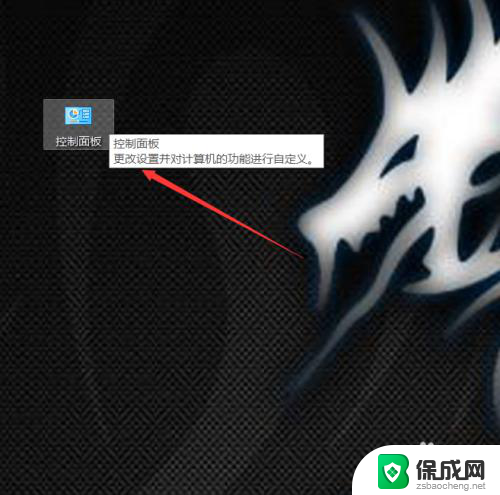 网络发现已关闭网络和设备不可见 win10网络发现已关闭计算机和设备无法互相访问怎么办
网络发现已关闭网络和设备不可见 win10网络发现已关闭计算机和设备无法互相访问怎么办2024-03-27
-
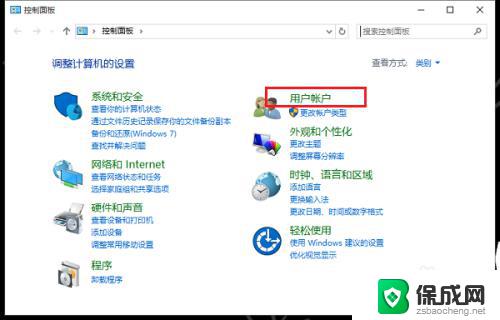 win10关闭网络凭据 如何在win10中设置网络凭据
win10关闭网络凭据 如何在win10中设置网络凭据2023-10-03
-
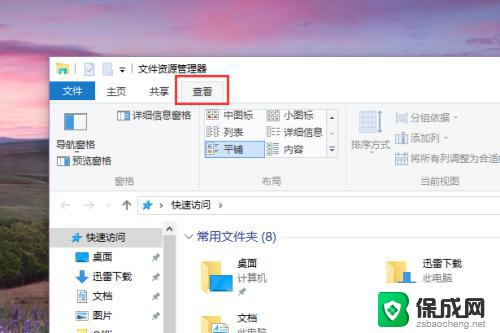 win10中如何关闭快速访问 Win10如何关闭快速访问功能
win10中如何关闭快速访问 Win10如何关闭快速访问功能2024-09-17
-
 怎么关闭win10快速启动 Windows 10如何完全关闭快速启动功能
怎么关闭win10快速启动 Windows 10如何完全关闭快速启动功能2024-03-01
-
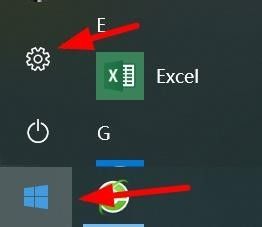 win10如何连接有线网络 win10有线网络连接设置注意事项
win10如何连接有线网络 win10有线网络连接设置注意事项2023-09-11
-
 windows10 关闭快速启动 Windows 10快速启动菜单如何关闭
windows10 关闭快速启动 Windows 10快速启动菜单如何关闭2023-10-26
- win10无线连接但无网络 Win10网络已连接但无法上网怎么办
- win10网络连接无internet win10无Internet网络连接错误怎么解决
- win10家庭版怎么把网速调到最快 笔记本电脑网络连接速度提高技巧
- win10无线网连接不上怎么办 win10电脑无线网络连接不上的原因
- 任务管理器 黑屏 Win10任务管理器结束任务后黑屏解决方法
- 磁盘加锁怎么解除 Windows10系统磁盘加密解密设置方法
- 如何调电脑屏幕亮度win10 电脑屏幕亮度调整步骤
- 电脑中软键盘怎么打开 win10系统如何打开软键盘
- 怎么设置windows不自动更新 怎样可以让win10系统不自动更新
- windows10改成英文 Windows10如何调整界面语言为英文
win10系统教程推荐
- 1 磁盘加锁怎么解除 Windows10系统磁盘加密解密设置方法
- 2 扬声器在哪打开 Windows10怎么检测扬声器问题
- 3 windows10u盘启动设置 win10电脑设置U盘启动方法
- 4 游戏系统老电脑兼容性 win10老游戏兼容性设置方法
- 5 怎么通过ip地址访问共享文件夹 win10共享文件夹访问速度慢怎么办
- 6 win10自带杀毒软件如何打开 win10自带杀毒软件如何使用
- 7 闹钟怎么设置音乐铃声 win10电脑更换闹钟铃声方法
- 8 window10屏幕保护怎么设置 电脑屏幕屏保设置方法
- 9 win10打印背景颜色和图像 win10打印网页时怎样设置背景颜色和图像
- 10 win10怎么调成护眼模式 win10护眼模式颜色设置